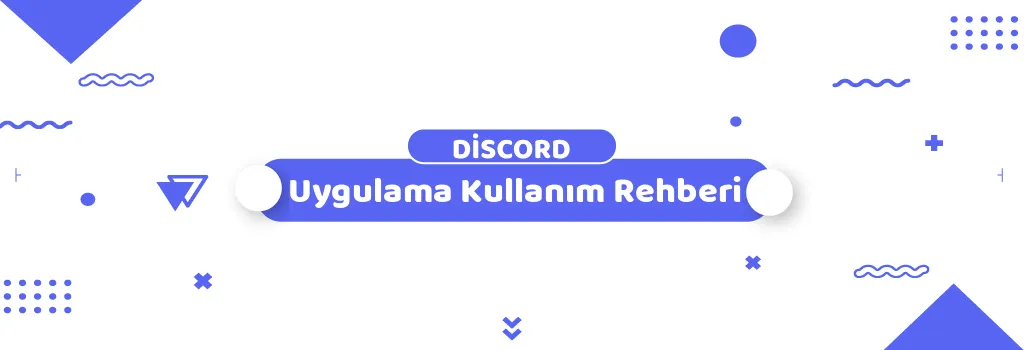Başlangıçta oyuncular için bir platform olarak bilinen Discord, çeşitli topluluklar ve organizasyonlar tarafından kullanılan çok yönlü bir iletişim aracına dönüştü. Discord'un işlevselliğini artıran en önemli özelliklerden biri, uygulamaların kullanılmasıdır. Bu uygulamalar, sunucular, doğrudan mesajlar (DM'ler), grup sohbetleri ve sesli aramalarda görevleri otomatikleştirebilir, eğlence sağlayabilir ve üretkenliği artırabilir. Bu kılavuz, Discord'da uygulamaları etkili bir şekilde kullanmanız için bilmeniz gereken her şeyi kapsar.
Discord Uygulamaları Nedir?
Discord uygulamaları, Discord deneyiminize ekstra işlevsellik ekleyen araçlardır. Bunlar, sohbeti yöneten ve kullanıcı desteği sağlayan botlardan, interaktif oyunlara ve iş birliği projelerine kadar çeşitli işlevlere sahip olabilir. Discord'daki uygulamalar, Discord tarafından, üçüncü taraf geliştiriciler tarafından veya topluluk içindeki kullanıcılar tarafından oluşturulabilir. Moderasyon, müzik çalma, oyun oynama ve daha fazlası gibi birçok farklı kullanım alanına sahiptirler.
Discord Uygulama Türleri
-
Botlar: Botlar, sohbet yönetimi, müzik çalma, oyun düzenleme ve kullanıcı desteği sağlama gibi çeşitli görevleri yerine getirebilen otomatik programlardır. Sunucunun bir üyesi olarak görünürler ve önceden tanımlanmış komutlar veya tetikleyiciler aracılığıyla kullanıcılarla etkileşime geçerler.
-
Etkinlikler: Etkinlikler, oyunlar, sınavlar veya beyaz tahtalar gibi ortak çalışma araçları gibi etkileşimli deneyimlerdir. Metin sohbetlerinde veya sesli aramalarda kullanıcıların gerçek zamanlı olarak katılmalarına olanak tanır.
Discord'da Uygulamalar Nasıl Kullanılır
Discord'da uygulamaları kullanmanın birkaç yolu vardır. Bir uygulamayı yüklediyseniz, eğik çizgi komutlarını kullanarak veya bir kullanıcıya ya da mesaja sağ tıklayarak uygulamanın komutlarından birini seçerek etkileşimde bulunabilirsiniz.
Eğik Çizgi Komutlarını Kullanma
Eğik çizgi komutları, Discord'da uygulamalarla etkileşimde bulunmanın ana yöntemlerinden biridir. Eğik çizgi komutunu kullanmak için:
-
Sohbet kutusunu açın ve “/” yazın.
-
Bu, komut seçiciyi açacaktır.
-
Listeden kullanmak istediğiniz komutu seçin veya komutun tamamını yazın.
Örneğin, müzik çalan bir botunuz varsa, /play [şarkı adı] yazarak bir şarkı çalmaya başlayabilirsiniz.
Kullanıcı ve Mesaj Komutları
Ayrıca bir kullanıcıya veya mesaja sağ tıklayarak da uygulamalarla etkileşime geçebilirsiniz. Bu işlem, “Uygulamalar” alt menüsü altında ek etkileşimlerin bulunduğu bir bağlam menüsü açar.
Şekiller Düğmesi ile Uygulamaları Başlatma
Şu anda, Şekiller düğmesi yalnızca mobil cihazlarda sunucularda mevcuttur. Bu düğme, bir uygulamayı başlatmanın kolay bir yolunu sağlar:
-
Sohbet çubuğundaki Şekiller düğmesine dokunun.
-
Başlatmak istediğiniz uygulamayı seçin.
-
Uygulama ile etkileşime geçmek için ekrandaki talimatları izleyin.
Discord'da Uygulamaları Keşfetme
Yeni uygulamaları bulmak için Discord, bir Uygulama Dizini sağlar. Bu dizin yalnızca masaüstü ve tarayıcı sürümlerinde mevcuttur. Keşfetmek için:
-
Sunucunuza gidin ve sol üst köşedeki sunucu adına tıklayın.
-
Sunucu Ayarları > Uygulama Dizini'ne gidin.
Uygulama Dizini, sunucunuza ekleyebileceğiniz çeşitli uygulamaları aramanıza, taramanıza ve keşfetmenize olanak tanır.
Uygulamaları Sunucunuza veya Hesabınıza Ekleme
Eklemek istediğiniz bir uygulama bulduğunuzda, şu adımları izleyin:
-
Gerekli izinlere sahip olduğunuzdan emin olun (genellikle, sunucu sahibi olmanız veya Sunucuyu Yönetme izinlerine sahip olmanız gerekir).
-
Uygulama Dizini'nde, eklemek istediğiniz uygulamayı seçin.
-
Uygulamanın genel bakışını okuyarak işlevselliği hakkında daha fazla bilgi edinin.
-
Uygulama Ekle butonuna tıklayın ve uygulamayı sunucunuza veya hesabınıza eklemek için yönlendirmeleri izleyin.
Bazı uygulamalar, doğrudan hesabınıza eklenme seçeneği sunabilir. Bu tür uygulamalar, kullanıcının bulunduğu herhangi bir sunucuda kullanılabilir.
Uygulamaları Yönetme
Sunucunuza eklediğiniz uygulamaları, sunucu ayarları üzerinden yönetebilirsiniz:
-
Sunucu Ayarları > Entegrasyonlar > Botlar ve Uygulamalar bölümüne gidin.
-
Burada, sunucunuza eklenen tüm uygulamaları ve izinlerini görebilir ve yönetebilirsiniz.
Sıkça Sorulan Sorular
S: Uygulama ile ilgili sorun yaşarsam kime ulaşmalıyım?
C: Herhangi bir sorun yaşarsanız, uygulamanın destek sunucusuna ulaşın. Bu sunucular genellikle Uygulama Dizini'nin genel bakış bölümünde bulunabilir.
S: Bir sunucudaki uygulamaları kim yönetebilir?
C: Genellikle, yalnızca sunucu sahibi veya Sunucuyu Yönetme izinlerine sahip kullanıcılar uygulamaları yönetebilir.
S: Sunucumdan bir uygulamayı nasıl kaldırırım?
C: Bir uygulamayı kaldırmak için, üyeler listesinde botun üzerine sağ tıklayın ve sunucudan atma veya yasaklama seçeneğini seçin.
S: Uygulamalar nerede kullanılabilir?
C: Sunucuya eklenen uygulamalar, sunucu izinleri kullanıcıların bu uygulamayı kullanmasına izin verecek şekilde ayarlandıysa sunucuda kullanılabilir. Hesaba eklenen uygulamalar, kullanıcının bulunduğu herhangi bir sunucuda kullanılabilir.
S: Uygulamalar sunucu veya DM verilerine erişebilir mi?
C: Hesaba eklenen uygulamalar, sunucu veya DM verilerine erişemez. Yalnızca kullanıcılar izin verdiğinde etkileşimde bulunabilirler ve geniş erişim izinleri yoktur.
Uygulamalar, Discord deneyimini önemli ölçüde geliştiren araçlardır. Bu kılavuz sayesinde uygulamaları nasıl kullanacağınızı, keşfedeceğinizi ve yöneteceğinizi öğrenerek, Discord ortamınızı ihtiyaçlarınıza göre daha iyi bir şekilde özelleştirebilirsiniz. Bugün Uygulama Dizini'ni keşfederek sunucunuzda kullanabileceğiniz yeni ve heyecan verici araçlar bulun.